Belakangan membuat video cinematic sedang menjadi tren. Untuk membuat video cinematic, kita perlu menekankan pada warna gradasi atau color grade. Lalu bagaimana cara membuat video cinematic dengan mudah? Tenang saja, dengan menggunakan aplikasi KineMaster kita dapat dengan mudah menampilkan efek cinematic di video. Untuk menampilkan efek cinematic di video, kamu hanya perlu mengikuti beberapa langkah mudah berikut ini:
1. Siapkan sebuah video yang ingin kamu edit di galeri smartphone kamu.
2. Buka aplikasi KineMaster di smartphone kamu.
3. Klik tanda ‘+’ untuk memulai.
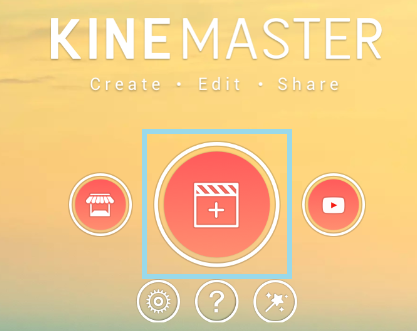
4. Pilih aspek rasio, disini saya akan menggunakan aspek rasio 16:9.
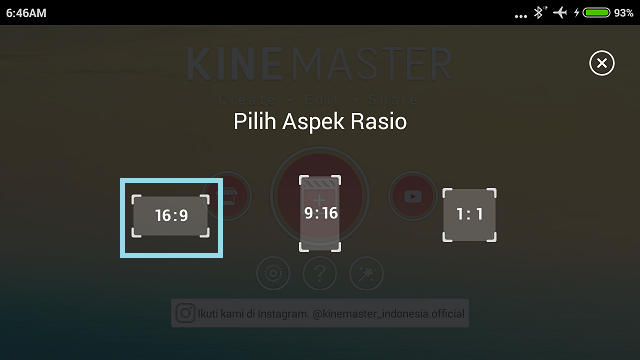
5. Pilih ‘Media’.
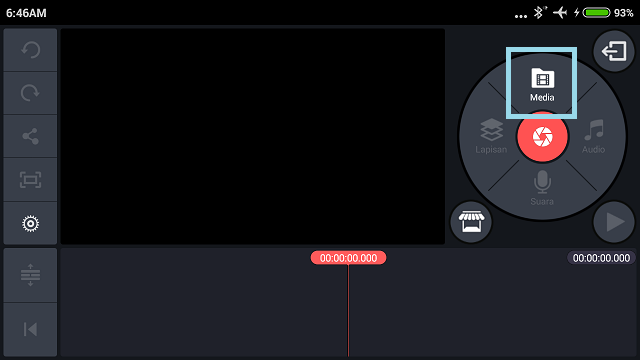
Cari video, dan klik centang.
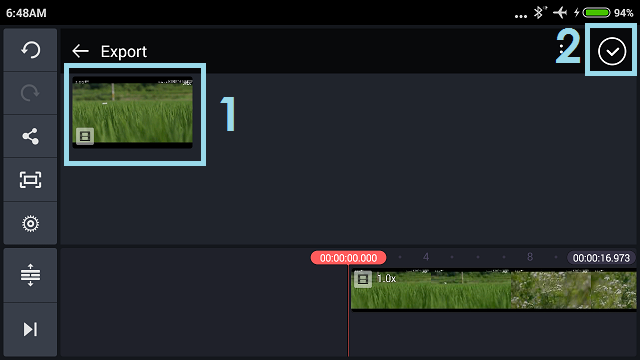
6.Pilih ‘Lapisan’ – ‘Gambar’.
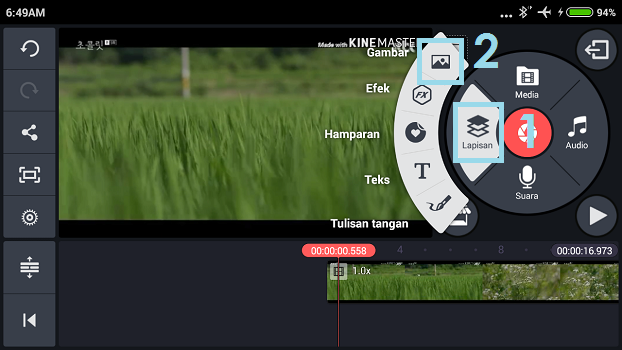
Pilih latar wana hitam, dan klik centang.
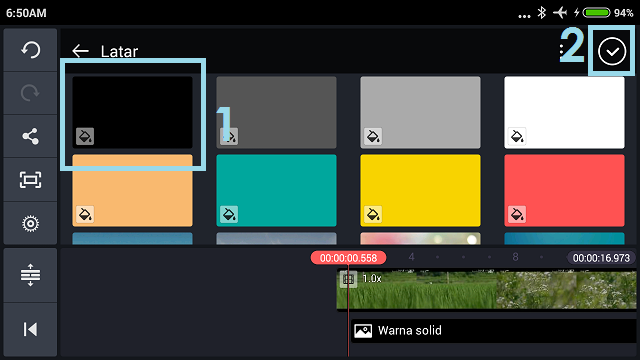
7. Perpanjang durasi latar sesuai dengan durasi video, dan tutup video dengan latar hitam.
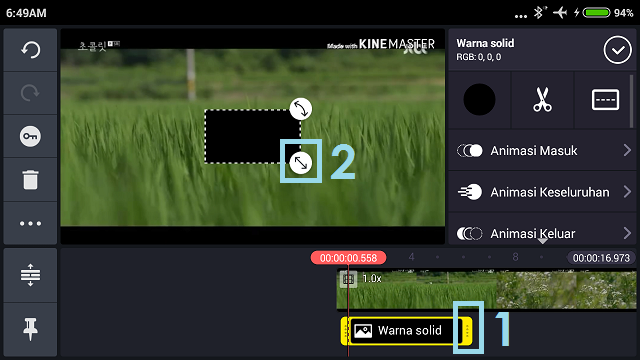
Hasilnya seperti berikut.
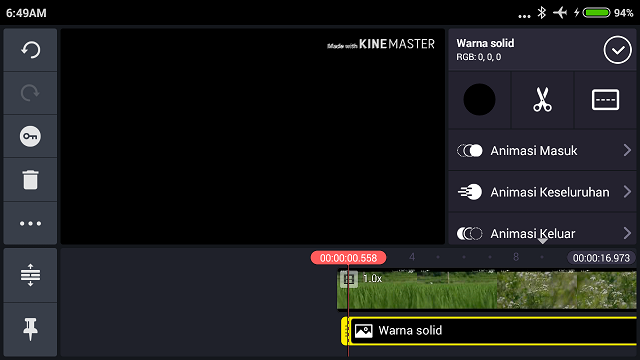
8. Posisikan latar pada bagian atas video sampai menutupi sekitar ¼ video bagian atas.
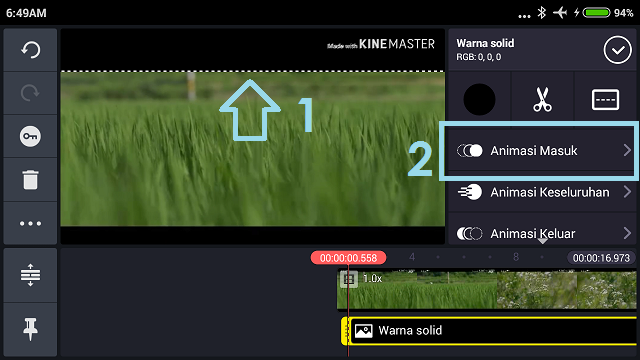
Beri animasi masuk. Pilih ‘Slide Down’, dan perlambat animasi masuknya.
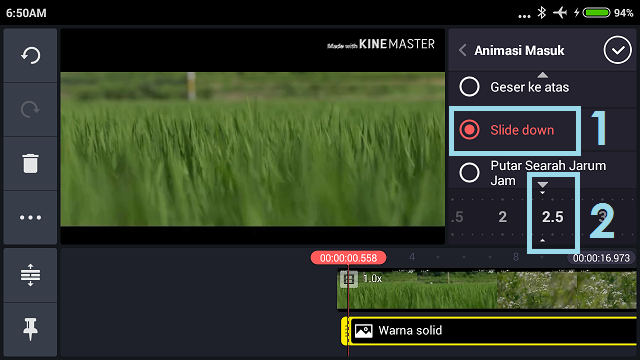
9. Pilih kembali ‘Lapisan’ – ‘Gambar’.
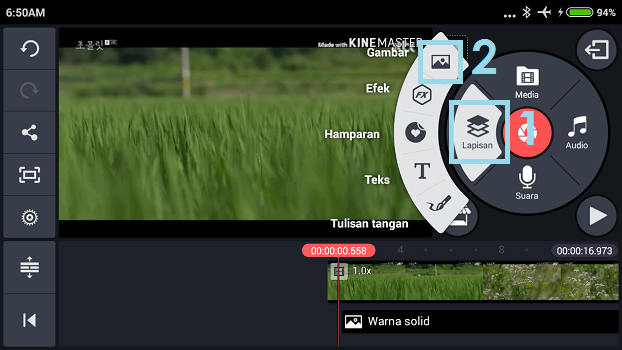
Pilih latar wana hitam, dan klik centang.
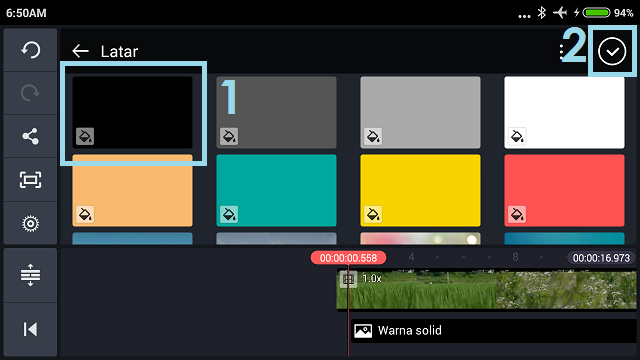
10. Perpanjang durasi latar sesuai dengan durasi video, dan tutup video dengan latar hitam.
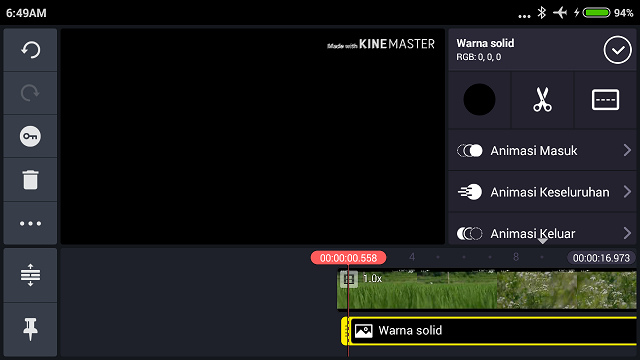
11. Posisikan latar pada bagian atas video sampai menutupi sekitar ¼ video bagian bawah.
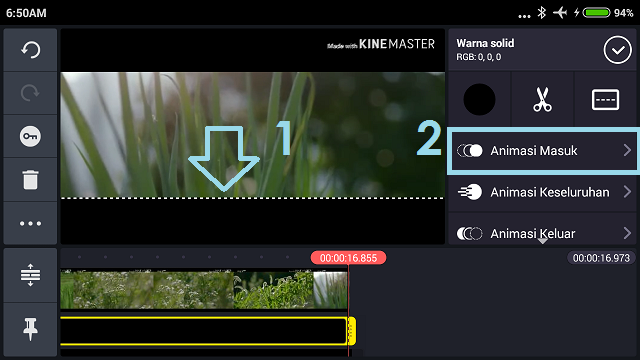
Beri animasi masuk. Pilih ‘Geser Ke atas’, dan perlambat animasi masuknya.
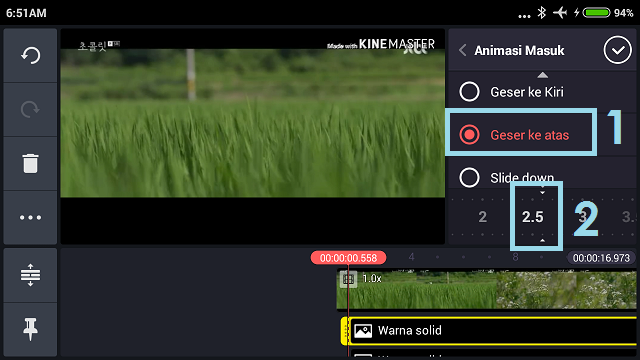
12. Terakhir, klik video – pilih ‘Filter Warna’.
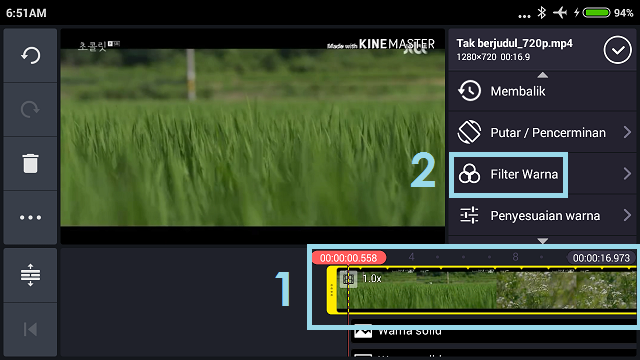
Pilih filter warna ‘Dasar’ – disini kamu bisa memilih berbagai macam filter warna sesuai kebutuhan video kamu, namun sekarang saya akan memilih filter warna ‘B10’ – klik centang.
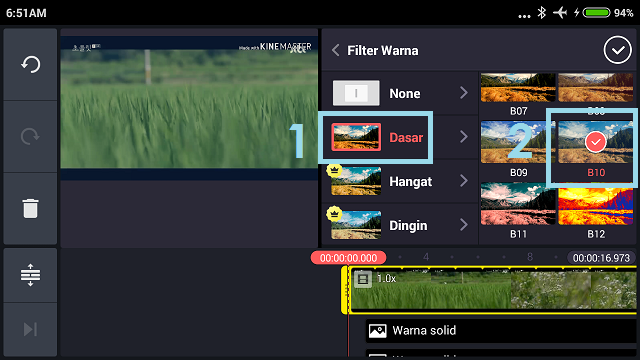
13. Klik play, dan lihat hasil video cinematic kamu.
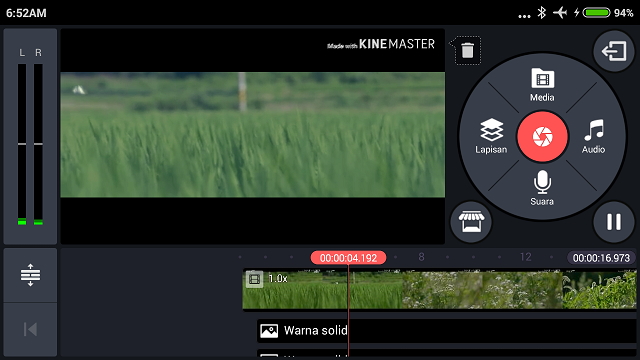
14. Selesai, sekarang kamu bisa membagikan video ke sosmed atau ke Youtube.
Sangat mudah bukan. Sekian tutorial ‘Cara Membuat Video Cinematic di KineMaster’. Selamat mencoba.














